canal de audio

Una tarjeta de sonido típica, incorpora un chip de sonido que por lo general contiene el Conversor digital-analógico, el cual cumple con la importante función de "traducir" formas de ondas grabadas o generadas digitalmente en una señal analógica y viceversa. Esta señal es enviada a un conector (para auriculares) en donde se puede conectar cualquier otro dispositivo como un amplificador, un altavoz, etc. Para poder grabar y reproducir audio al mismo tiempo con la tarjeta de sonido debe poseer la característica "full-duplex" para que los dos conversores trabajen de forma independiente.
Los diseños más avanzados tienen más de un chip de sonido, y tienen la capacidad de separar entre los sonidos sintetizados (usualmente para la generación de música y efectos especiales en tiempo real utilizando poca cantidad de información y tiempo del microprocesador y quizá compatibilidad MIDI) y los sonidos digitales para la reproducción.
Esto último se logra con DACs (por sus siglas en inglés Digital-Analog-Conversor o Conversor-Digital-Analógico), que tienen la capacidad de reproducir múltiples muestras digitales a diferentes tonos e incluso aplicarles efectos en tiempo real como el filtrado o distorsión. Algunas veces, la reproducción digital de multi-canales puede ser usado para sintetizar música si es combinado con un banco de instrumentos que por lo general es una pequeña cantidad de memoria ROM o flash con datos sobre el sonido de distintos instrumentos musicales. Otra forma de sintetizar música en las PC es por medio de los "códecs de audio" los cuales son programas diseñados para esta función pero consumen mucho tiempo de microprocesador. Esta también nos sirve para teléfonos móviles en la tecnología celular del mundo moderno de tal modo que estos tengan una mayor capacidad de bulla. La mayoría de las tarjetas de sonido también tienen un conector de entrada o "Line In" por el cual puede entrar cualquier tipo de señal de audio proveniente de otro dispositivo como micrófonos, reproductores de casetes entre otros y luego así la tarjeta de sonido puede digitalizar estas ondas y guardarlas en el disco duro del computador.
Otro conector externo que tiene una tarjeta de sonido típica es el conector para micrófono. Este conector está diseñado para recibir una señal proveniente de dispositivos con menor voltaje al utilizado en el conector de entrada "Line-In".
Funcionalidades
Las operaciones básicas que permiten las tarjetas de sonido convencionales son las siguientes:
- Grabación:La señal acústica procedente de un micrófono u otras fuentes se introduce en la tarjeta por los conectores. Esta señal se transforma convenientemente y se envía al computador para su almacenamiento en un formato específico.
- Reproducción:La información de onda digital existente en la máquina se envía a la tarjeta. Tras cierto procesado se expulsa por los conectores de salida para ser interpretada por un altavoz u otro dispositivo.
- Síntesis:El sonido también se puede codificar mediante representaciones simbólicas de sus características (tono, timbre, duración...), por ejemplo con el formato MIDI. La tarjeta es capaz de generar, a partir de esos datos, un sonido audible que también se envía a las salidas.
Aparte de esto, las tarjetas suelen permitir cierto procesamiento de la señal, como compresión o introducción de efectos. Estas opciones se pueden aplicar a las tres operaciones.
Componentes
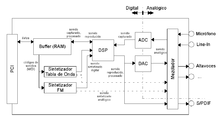
Esquema de una tarjeta de sonido. La figura siguiente muestra un diagrama simplificado de los componentes típicos de una tarjeta de sonido. En él se indica cuál es la información que viaja por cada enlace.
Interfaz con placa madre
Sirve para transmitir información entre la tarjeta y el computador. Puede ser de tipo PCI, ISA, PCMCIA, USB, etc.
Buffer
La función del buffer es almacenar temporalmente los datos que viajan entre la máquina y la tarjeta, lo cual permite absorber pequeños desajustes en la velocidad de transmisión. Por ejemplo, si la CPU no envía un dato a tiempo, la tarjeta puede seguir reproduciendo lo que tiene en el buffer; si lo datos llegan demasiado rápido, se van guardando. Lo mismo pasa en sentido inverso. Muchos ordenadores realizan la transmisión por DMA. Esto permite transportar los datos entre la tarjeta y la memoria directamente, sin la intervención de la CPU, lo cual le ahorra trabajo.
DSP (Procesador de señal digital)
Procesador de señal digital. Es un pequeño microprocesador que efectúa cálculos y tratamientos sobre la señal de sonido, liberando así a la CPU de ese trabajo. Entre las tareas que realiza se incluye compresión (en la grabación) y descompresión (en la reproducción) de la señal digital. También puede introducir efectos acústicos tales como coros, reverberación, etc., a base de algoritmos.
Los DSP suelen disponer de múltiples canales para procesar distintos flujos de señal en paralelo. También pueden ser full-duplex, lo que les permite manipular datos en ambos sentidos simultáneamente.
ADC (Conversor analógico-digital)
Conversor analógico-digital. Se encarga de transformar la señal de sonido analógica en su equivalente digital. Esto se lleva a cabo mediante tres fases: muestreo, cuantificación y codificación. Como resultado se obtiene una secuencia de valores binarios que representan el nivel de tensión en un momento concreto.
El número de bits por muestra es fijo, y suele ser 16. La frecuencia de muestreo se puede controlar desde el PC, y normalmente es una fracción de 44.1kHz.
DAC (Conversor digital-analógico)
Conversor digital-analógico. Su misión es reconstruir una señal analógica a partir de su versión digital. Para ello el circuito genera un nivel de tensión de salida de acuerdo con los valores que recibe, y lo mantiene hasta que llega el siguiente. En consecuencia se produce una señal escalonada, pero con la suficiente frecuencia de muestreo puede reproducir fielmente la original.
Sintetizador FM (modulación de frecuencia)
La síntesis por modulación de frecuencias implementa uno de los métodos de sintetizar sonido a partir de información simbólica (MIDI). Su funcionamiento consiste en variar la frecuencia de una onda portadora sinusoidal en función de una onda moduladora. Con esto se pueden conseguir formas de onda complejas con múltiples armónicos, que son lo que define el timbre. El tono y volumen del sonido deseado los determinan la frecuencia fundamental y la amplitud de la onda. Los primeros sintetizadores FM generaban una señal analógica. Sin embargo, posteriormente se han desarrollado versiones que trabajan digitalmente. Esto da más flexibilidad y por tanto más expresividad a la generación de ondas, a la vez que permite someter la señal a tratamiento digital.
Sintetizador por Tabla de Ondas
La síntesis mediante tabla de ondas es un método alternativo al FM. En vez de generar sonido de la nada, utiliza muestras grabadas de los sonidos de instrumentos reales. Estas muestras están almacenadas en formato digital en una memoria ROM incorporada, aunque también pueden estar en memoria principal y ser modificables. El sintetizador busca en la tabla el sonido que más se ajusta al requerido en cada momento.
Antes de enviarlo realiza algunos ajustes sobre la muestra elegida, como modificar el volumen, prolongar su duración mediante un bucle, o alterar su tono a base de aumentar o reducir la velocidad de reproducción. Este componente puede tener una salida analógica o digital, aunque es preferible la segunda. En general el sonido resultante es de mayor calidad que el de la síntesis FM. Alternativamente, este proceso puede ser llevado a cabo enteramente por software, ejecutado por la CPU con muestras almacenadas en disco y un algocoste de la tarjeta.
Mezclador
El mezclador tiene como finalidad recibir múltiples entradas, combinarlas adecuadamente, y encaminarlas hacia las salidas. Para ello puede mezclar varias señales (por ejemplo, sacar por el altavoz sonido reproducido y sintetizado) o seleccionar alguna de ellas (tomar como entrada el micrófono ignorando el Line-In). Este comportamiento se puede configurar por software.
Tanto las entradas como las salidas pueden proceder de la tarjeta o del exterior. El mezclador suele trabajar con señales analógicas, aunque también puede manejar digitales (S/PDIF).
Conectores
Son los elementos físicos en los que deben conectarse los dispositivos externos, los cuales pueden ser de entrada o de salida. Casi todas las tarjetas de sonido se han adaptado al estándar PC 99 de Microsoft que consiste en asignarle un color a cada conector externo, de este modo:
| Color | Función |
|---|
| | Rosa | Entrada analógica para micrófono. |
|---|
| | Azul | Entrada analógica "Line-In" |
|---|
| | Verde | Salida analógica para la señal estéreo principal (altavoces frontales). |
|---|
| | Negro | Salida analógica para altavoces traseros. |
|---|
| | Plateado | Salida analógica para altavoces laterales. |
|---|
| | Naranja | Salida Digital SPDIF (que algunas veces es utilizado como salida analógica para altavoces centrales). |
|---|
Los conectores más utilizados para las tarjetas de sonido a nivel de usuario son los minijack al ser los más económicos. Con los conectores RCA se consigue mayor calidad ya que utilizan dos canales independientes, el rojo y el blanco, uno para el canal derecho y otro para el izquierdo. A nivel profesional se utilizan las entradas y salidas S/PDIF, también llamadas salidas ópticas digitales, que trabajan directamente con sonido digital eliminando las pérdidas de calidad en las conversiones. Para poder trabajar con dispositivos MIDI se necesita la entrada y salida MIDI.
Aspectos de la señal
Muestreo de sonido
Para producir un sonido el altavoz necesita una posición donde golpear, que genera, dependiendo del lugar golpeado, una vibración del aire diferente que es la que capta el oído humano. Para determinar esa posición se necesita una codificación. Por lo tanto cuanto mayor número de bits se tenga, mayor número de posiciones diferentes se es capaz de representar.
Por ejemplo, si la muestra de sonido se codifica con 8 bits se tienen 256 posiciones diferentes donde golpear. Sin embargo con 16 bits se conseguirían 65536 posiciones. No se suelen necesitar más de 16 bits, a no ser que se quiera trabajar con un margen de error que impida que la muestra cambie significativamente.
Frecuencia de muestreo
Las tarjetas de sonido y todos los dispositivos que trabajan con señales digitales lo pueden hacer hasta una frecuencia límite, mientras mayor sea esta mejor calidad se puede obtener. Las tarjetas de sonido que incluían los primeros modelos de Apple Macintosh tenían una frecuencia de muestreo de 22050 Hz (22,05 KHz) de manera que su banda de frecuencias para grabar sonido y reproducirlo estaba limitada a 10 KHz con una precisión de 8 bits que proporciona una relación señal sobre ruido básica de solo 40 dB, las primeras tarjetas estereofónicas tenían una frecuencia de muestreo de 44100 Hz (igual que los reproductores de CD) con lo que la banda útil se extendió hasta los 20 KHz (alta calidad) pero se obtiene un sonido más claro cuando se eleva un poco esta frecuencia pues hace que los circuitos de filtrado funcionen mejor, por lo que los DAT (digital audio tape) tienen una frecuencia de conversión en sus convertidores de 48 KHz, con lo cual la banda se extiende hasta los 22 KHz.
Debe recordarse que la audición humana está limitada a los 16 ó 17 KHz, pero si los equipos se extienden más allá de este límite se tiene una mejor calidad, también que la frecuencia de muestreo (del convertidor) debe ser de más del doble que la banda que se pretende utilizar (teorema de Nyquist en la práctica). Finalmente los nuevos formatos de alta definición usan frecuencias de muestreo de 96 KHz (para tener una banda de 40 KHz) y hasta 192 KHz, no porque estas frecuencias se puedan oír, sino porque así es más fácil reproducir las que si se oyen.
Canales de sonido y polifonía
Otra característica importante de una tarjeta de sonido es su polifonía. Es el número de distintas voces o sonidos que pueden ser tocados simultánea e independientemente. El número de canales se refiere a las distintas salidas eléctricas, que corresponden a la configuración del altavoz, como por ejemplo 2.0 (estéreo), 2.1 (estéreo y subwoofer), 5.1, etc. En la actualidad se utilizan las tarjetas de sonido envolvente (surround), principalmente Dolby Digital 8.1 o superior. El número antes del punto (8) indica el número de canales y altavoces satélites, mientras que el número después del punto (1) indica la cantidad de subwoofers. En ocasiones los términos voces y canales se usan indistintamente para indicar el grado de polifonía , no la configuración de los altavoces.
Historia de las tarjetas de sonido para la arquitectura del IBM PC
Las tarjetas de sonido eran desconocidas para los ordenadores basados en el IBM PC hasta 1988, siendo el altavoz interno del PC el único medio para producir sonido del que se disponía. El altavoz estaba limitado a la producción de ondas cuadradas, que generaba sonidos descritos como "beeps". Algunas compañías, entre las que destacaba Access Software, desarrollaron técnicas para la reproducción del sonido digital en el altavoz del PC.
El audio resultante, aunque funcional, sufría distorsiones, tenía un volumen bajo y normalmente requería de los recursos destinados al resto de procesos mientras los sonidos eran reproducidos. Otros modelos de ordenadores domésticos de los años 80 incluían soporte hardware para la reproducción de sonido digital y/o síntesis musical, dejando al IBM PC en desventaja cuando aparecieron las aplicaciones multimedia como la composición de música o los juegos.
Es importante destacar que el diseño inicial y el planteamiento de marketing de las tarjetas de sonido de la plataforma IBM PC no estaban dirigidas a los juegos, pero sí que se encontraban en aplicaciones de audio específicas como composición de música o reconocimiento de voz. Esto llevó al entorno de Sierra y otras compañías en 1988 a cambiar el enfoque de las tarjetas hacia los videojuegos
POLARIDAD EN CORRIENTE CONTINUA O DIRECTA
La corriente continua (CC en español, en inglés DC, de Direct Current) es el flujo continuo de electrones a través de un conductor entre dos puntos de distinto potencial. A diferencia de la corriente alterna (CA en español, AC en inglés), en la corriente continua las cargas eléctricas circulan siempre en la misma dirección (es decir, los terminales de mayor y de menor potencial son siempre los mismos). Aunque comúnmente se identifica la corriente continua con la corriente constante (por ejemplo la suministrada por una batería), es continua toda corriente que mantenga siempre la misma polaridad.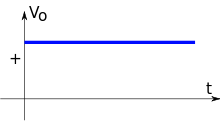
Usos
Su descubrimiento se remonta a la invención de la primera pila por parte del científico italiano Conde Alessandro Volta. No fue hasta los trabajos de Thomas Alva Edison sobre la generación de electricidad en las postrimerías del siglo XIX, cuando la corriente continua comenzó a emplearse para la transmisión de la energía eléctrica. Ya en el siglo XX este uso decayó en favor de la corriente alterna (propuesta por el inventor Nikola Tesla, sobre cuyos desarrollos se construyó la primera central hidroeléctrica en las Cataratas del Niágara) por sus menores pérdidas en la transmisión a largas distancias, si bien se conserva en la conexión de redes eléctricas de diferente frecuencia y en la transmisión a través de cables submarinos. Ver más en Corriente continua de alta tensión.
También se está extendiendo el uso de generadores de corriente continua mediante células solares -buscando un menor impacto medioambiental del uso de la energía solar frente a las soluciones convencionales (combustible fósil y energía nuclear)-.
Conversión de corriente alterna en continua
Muchos aparatos necesitan corriente continua para funcionar, sobre todos los que llevan electrónica (equipos audiovisuales, ordenadores, etc). para ellos se utilizan fuentes de alimentación que rectifican y convierten la tensión a una adecuada.
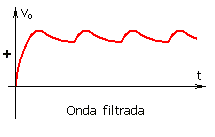
Rectificación de la tensión en corriente continua. Este proceso de rectificación, se realizaba antiguamente mediante dispositivos llamados rectificadores, basados en el empleo de tubos de vacío y actualmente, de forma casi general incluso en usos de alta potencia, mediante diodos semiconductores o tiristores.
Polaridad
Generalmente los aparatos de corriente continua no suelen incorporar protecciones frente a un eventual cambio de polaridad, lo que puede acarrear daños irreversibles en el aparato. Para evitarlo, y dado que la causa del problema es la colocación inadecuada de las baterías, es común que los aparatos incorporen un diagrama que muestre cómo deben colocarse; así mismo, los contactos se distinguen empleándose convencionalmente un muelle metálico para el polo negativo y una placa para el polo positivo. En los aparatos con baterías recargables, el transformador - rectificador tiene una salida tal que la conexión con el aparato sólo puede hacerse de una manera, impidiendo así la inversión de la polaridad. En la norma sistemática europea el color negro corresponde al negativo y el rojo al positivo.
En los casos de instalaciones de gran envergadura, tipo centrales telefónicas y otros equipos de telecomunicación, donde existe una distribución centralizada de corriente continua para toda la sala de equipos se emplean elementos de conexión y protección adecuados para evitar la conexión errónea de polaridad.
Jumpers:
La función de los jumpers es la de puentiar pines para setear configuraciones como pueden ser habilitar o deshabilitar placas VGA on boar, setear el voltaje de alimentación de las memorias DIMMs, setear la velocidad y factor de multiplicación del microprocesador en la placa madre y seteos especiales en algunas placas de expansión de diversos tipos o realizar tareas especificas como el borrado de la memoria CMOS RAM
Jumper
En informática, el jumper es un elemento para interconectar dos terminales de manera temporal sin tener que efectuar una operación que requiera herramienta adicional. Dicha unión de terminales cierra el circuito eléctrico del que forma parte.
Características
El modo de funcionamiento del dispositivo, que es lo opuesto a la configuración por "software", donde de distinto modo se llega al mismo resultado: cambiar la configuración, o modo de operación del dispositivo, recuerden que es para configurar diferentes opciones de operaciones de tu ordenador.
La principal dificultad al hacer la configuración, es la información del fabricante del dispositivo, que en algunos casos, esta solamente en el manual de operación del mismo o algunas veces, con su leyenda respectiva impresa por la placa de circuito impreso donde está montado el jumper.
Sin los jumpers, el disco duro, el lector de CD-ROM o disquetes, no funcionarían porque no tendrían definido el rol de cada uno (Primario/Master/Maestro o Secundario/Esclavo/Slave). los jumpers se definen como unidades o dispositivos que permiten controlar el flujo de información que se genera a través de las autopistas.
Usos
Una de sus aplicaciones más habituales se encuentra en unidades IDE (discos duros, lectores y grabadoras de CD y DVD), donde se emplean para distinguir entre maestro y esclavo. También se usan para definir el voltaje y la velocidad del procesador (Multiplicador del FSB). así como para borrar la configuración de la BIOS, quitando durante un rato un jumper.
Sus usos pueden ser muy variados ya que son unos elementos muy fáciles de programar para todo usuario
.Panel frontal
Un panel frontal se utilizaba en las primeras computadoras electrónicas para mostrar y permitir la alteración del estado de la máquina interna del registro y la memoria. El panel frontal por lo general consistían en conjuntos de luces indicadoras, interruptores de palancay botones de presión montado sobre una placa de metal frente a la hoja. En las primeras máquinas, tubos de rayos catódicos también puede estar presente (como un osciloscopio, o, por ejemplo, para reflejar el contenido del tubo de Williams-Kilburn memoria).
En algunas máquinas, ciertas luces y los interruptores estaban reservadas para el uso bajo control de programa. Estos se refiere a menudo como las luces de sentido y cambia el sentido. Por ejemplo, el original Fortran compilador para el IBM 704 que figuran las indicaciones específicas para las pruebas y la manipulación del sentido de las luces de 704 y conmutadores.
Los sistemas operativos para computadoras hechas con Blinkenlights, por ejemplo, RSTS / E y RSX-11, frecuentemente tienen una ociosa tarea de abrir y cerrar las luces del panel de alguna manera reconocible. programadores de sistemas a menudo se convirtió en muy familiarizado con estos patrones de luz y podría decir de ellos lo ocupado que el sistema ha sido y, a veces, exactamente lo que estaba haciendo en este momento.
Este estilo barroco de los paneles frontales comenzaron a morir cuando Seymour Cray diseñó su primer superordenador con una muy simple y elegante pantalla de la consola que contiene sólo dos CRT muestra y un teclado, en sustitución de los cientos de interruptores, botones y luces parpadeantes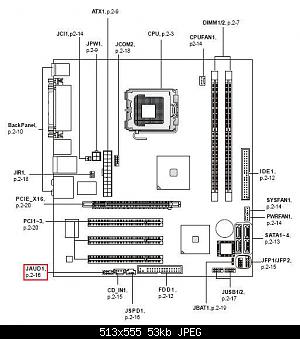
Panel posterior
Equipo de escritorio pequeño

| 1 | ranura AGP de perfil bajo | 3 | adaptador de CA |
2 | ranuras para tarjetas de expansión PCI (2) | 4 | conectores del panel posterior |
Equipo de minigabinete vertical

| 1 | ranura para tarjeta AGP | 4 | conmutador de voltaje de CA |
2 | ranuras para tarjetas de expansión PCI (4) | 5 | adaptador de CA |
3 | conectores del panel posterior | | |
Conectores del panel posterior

| 1 | conector paralelo | 8 | micrófono |
2 | mouse | 9 | USB (2) |
3 | luz de la integridad de vínculo | 10 | teclado |
4 | adaptador de red | 11 | luces de diagnóstico |
5 | luz de actividad de vínculo | 12 | conector serie (2) |
6 | entrada de línea | 13 | conector serie (1) |
7 | salida de línea | | |
Al conectar dispositivos externos al panel posterior de su equipo, observe las directrices siguientes:
- Consulte la documentación incluida con cada dispositivo para obtener instrucciones específicas sobre su instalación y configuración.
Por ejemplo, usted debe conectar la mayoría de los dispositivos a un puerto o conector de E/S específico para que funcionen apropiadamente. Además, los dispositivos externos, como una impresora, para que funcionen, generalmente requieren que usted cargue los controladores de dispositivos.
- Siempre conecte los dispositivos externos mientras su equipo está apagado. Después encienda el equipo antes de encender cualquier dispositivo externo, a menos que la documentación de algún dispositivo especifique lo contrario.
 | AVISO: Antes de desconectar un dispositivo periférico del equipo espere de 10 a 20 segundos después de haber apagado el mismo para evitar cualquier daño posible a la placa base. |

















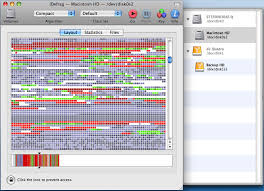
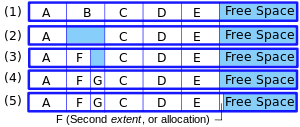
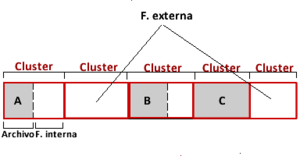


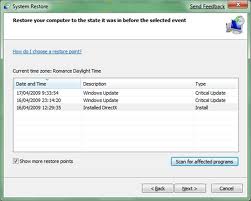

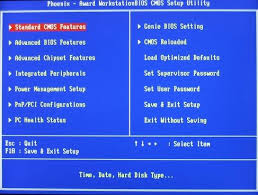









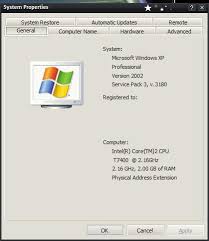
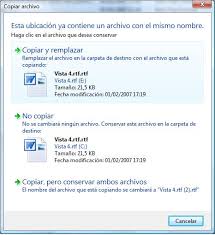


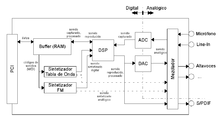

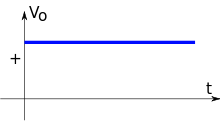
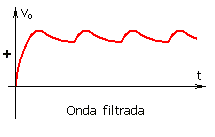


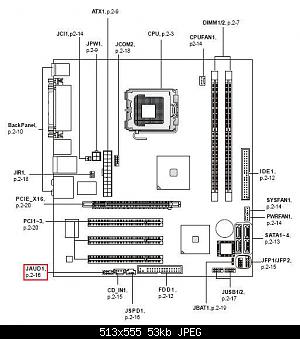








 Al destapar la unidad central debemos tener desconectados lodos los dispositivos tanto los de potencia como los de comunicación, No olvide organizar los tomillos a medida que se van retirando.
Al destapar la unidad central debemos tener desconectados lodos los dispositivos tanto los de potencia como los de comunicación, No olvide organizar los tomillos a medida que se van retirando.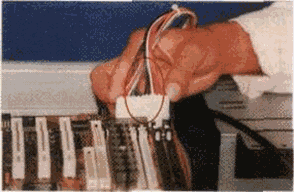 e alimentación de la tarjetaSi usted es una personadedicada al mantenimiento de computadoras, el soplador o blower es una herramienta indispensable para hacer limpieza en aquellos sitios del sistema de difícil acceso. Utilícelo con las computadoras apagadas ya que éste posee un motor que podría introducir ruido sobre la línea eléctrica y generar daños a las máquinas.
e alimentación de la tarjetaSi usted es una personadedicada al mantenimiento de computadoras, el soplador o blower es una herramienta indispensable para hacer limpieza en aquellos sitios del sistema de difícil acceso. Utilícelo con las computadoras apagadas ya que éste posee un motor que podría introducir ruido sobre la línea eléctrica y generar daños a las máquinas.
 principalUna de las partes en donde se acumula más polvo es el ventilador de la fuente de poder. Para eliminarlo, se puede utilizar el soplador o blower sin tener que destapar la unidad. Utilice un destornillador, Para evitar que el ventilador gire creando voltajes dañinos.
principalUna de las partes en donde se acumula más polvo es el ventilador de la fuente de poder. Para eliminarlo, se puede utilizar el soplador o blower sin tener que destapar la unidad. Utilice un destornillador, Para evitar que el ventilador gire creando voltajes dañinos.